Rozhraní příkazové řádky v systému Windows představuje mocný nástroj, který umožňuje provádět specifické akce, jež nejsou dostupné prostřednictvím jiných součástí tohoto operačního systému. Jednou z jeho klíčových výhod je jeho funkčnost i v situacích, kdy jiné systémové komponenty selhávají, což z něj činí neocenitelného pomocníka pro správce systémů.
Správcům systémů nabízí příkazový řádek systému Windows možnost získávat detailní informace o počítačích a spouštět automatizované příkazy na více strojích současně, což umožňuje efektivní správu na dálku. Ať už potřebujete podrobnosti o připojených sítích, opravit poškozené soubory, zjistit informace o hardwarových součástech, nebo spravovat diskové oddíly, vše lze snadno zvládnout pomocí příkazového řádku.
Pokud jste nováčkem v používání příkazového řádku v roli správce systému, můžete se s ním s naší pomocí snadno seznámit. Ačkoli existují stovky příkazů, v tomto článku se zaměříme na ty nejužitečnější, které správci systémů nejčastěji využívají.
Jak se dostat k příkazovému řádku ve Windows?
Nejprve je nutné vědět, jak příkazový řádek spustit a jak v něm zadávat příkazy. Nejjednodušší způsob, jak toho dosáhnout, je využití okna Spustit.
Stisknutím klávesové zkratky Windows + R otevřete dialogové okno Spustit, do kterého zadejte příkaz „cmd“ a potvrďte klávesou Enter. Tím se otevře okno příkazového řádku. Poté můžete zadávat příkazy uvedené níže a potvrdit je stiskem klávesy Enter.
U některých příkazů, které modifikují systémové soubory nebo komponenty, je nezbytné spustit příkazový řádek s oprávněními správce. Chcete-li to provést, vyhledejte „cmd“ v menu Start, klikněte pravým tlačítkem na aplikaci Příkazový řádek a z kontextového menu vyberte možnost „Spustit jako správce“.
Nyní, když už víte, jak se dostat k příkazovému řádku a používat příkazy, podívejme se na 15 užitečných příkazů příkazového řádku systému Windows, které vám pomohou v roli správce systému.
ipconfig /all
Příkaz ipconfig /all je neocenitelným pomocníkem při řešení problémů s připojením k síti nebo při vytváření vzdálených připojení k jiným počítačům. Zobrazí detailní informace o nastavení sítě, včetně názvu hostitele, IP adresy, výchozí brány, masky podsítě, konfigurace síťových adaptérů a mnoha dalších detailů.
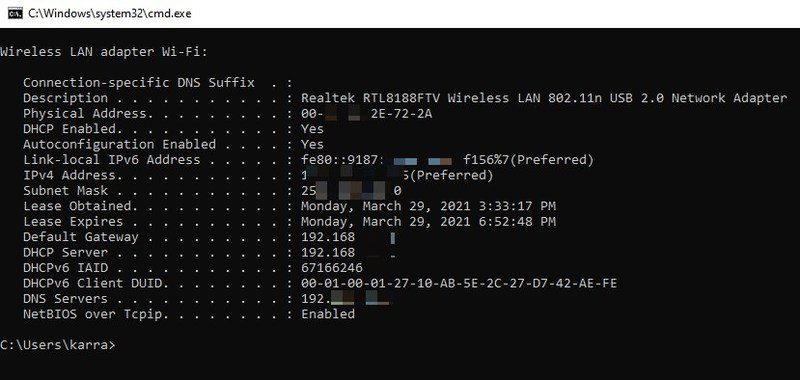
Podrobnosti o příkazu ipconfig/all a jeho možnostech
Tracert
Pokud spravujete počítače v rozsáhlé síti, kde jsou propojeny přes více směrovačů nebo mostů, příkaz tracert vám usnadní hledání problémů v síti. Sleduje cestu datových paketů. Ukazuje, přes které hostitelské systémy pakety procházejí při doručování na cílový server. Na základě těchto informací můžete analyzovat, kde dochází ke ztrátě paketů.
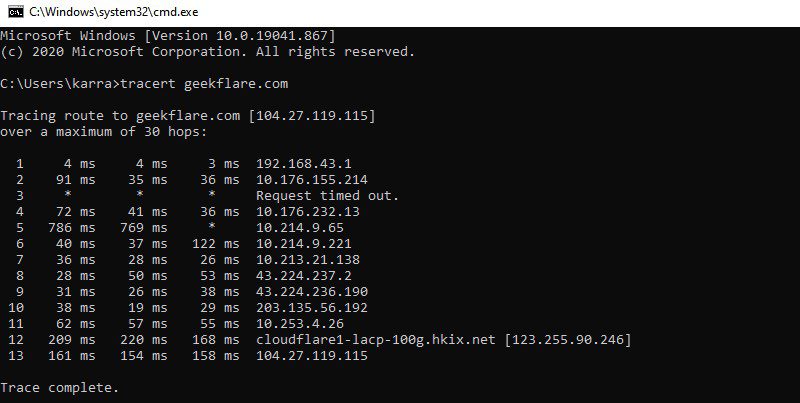
Kromě toho příkaz tracert uvádí dobu odezvy pro jednotlivé hostitelské systémy, což vám pomůže identifikovat místa s nižším výkonem sítě.
Více o příkazu tracert a jeho využití
DriverQuery
Příkaz driverquery zobrazuje kompletní seznam všech ovladačů instalovaných ve vašem počítači, včetně historie jejich instalace. Správce zařízení ve Windows je sice lepším nástrojem pro řešení problémů s ovladači, ale příkaz driverquery se hodí, když potřebujete sledovat historii instalací ovladačů.
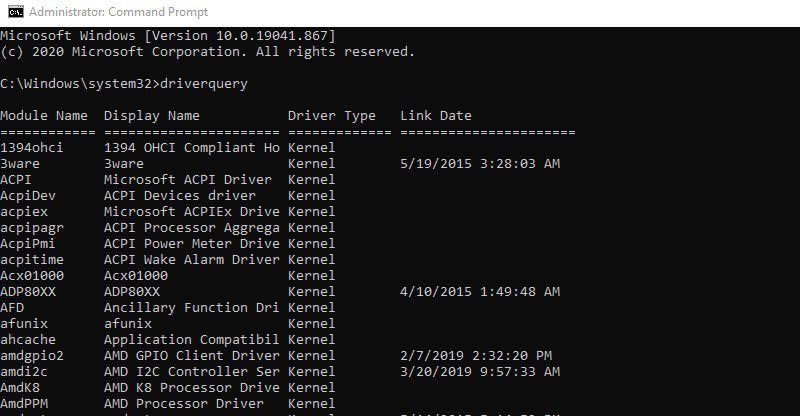
Detaily příkazu driverquery a jeho parametrů
systeminfo
Pomocí příkazu systeminfo můžete zobrazit detailní informace o vašem počítači a operačním systému. Zahrnuje údaje jako vlastník systému, model počítače, čas spuštění, název sítě, typ systému a mnoho dalšího. Zobrazuje také základní hardwarové informace, včetně typu procesoru, množství RAM a diskového prostoru.
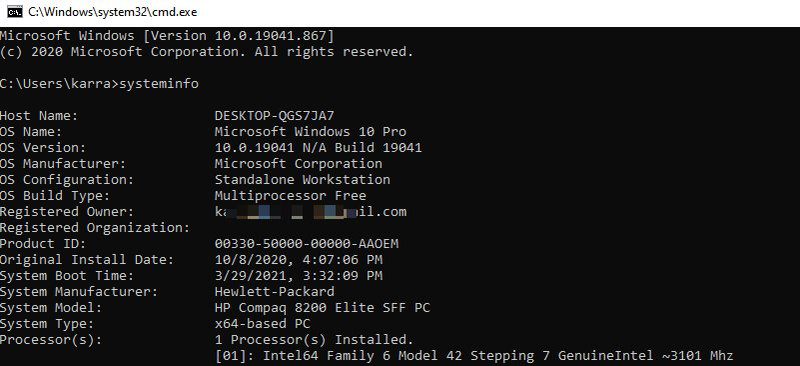
Jak využít příkaz systeminfo a jeho možnosti
Powercfg
Příkaz powercfg slouží ke správě nastavení napájení v systému Windows. Na rozdíl od běžných nastavení v Ovládacích panelech, umožňuje powercfg spouštět příkazy, které nejsou dostupné z uživatelského rozhraní. Můžete importovat nebo exportovat nastavení, sledovat události probuzení a mnoho dalšího.
Více informací o příkazu powercfg a jeho parametrech
sfc /scannow
SFC (System File Checker) je nástroj, který kontroluje systémové soubory na chyby. Pokud najde poškozené soubory, automaticky je nahradí novou kopií z mezipaměti. I když nabízí více možností, nejčastěji používaným je sfc /scannow, který provede kontrolu všech systémových souborů.
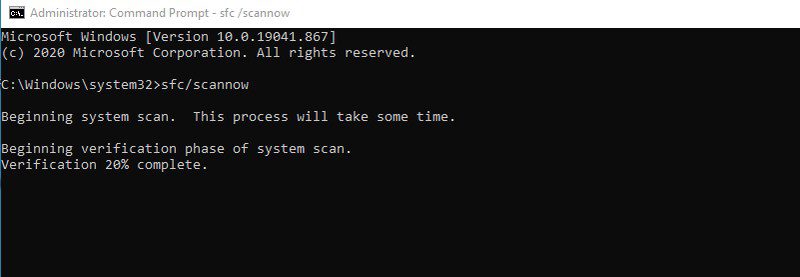
Podrobný návod k příkazu sfc a jeho využití
chkdsk
Tento příkaz slouží ke kontrole pevných disků na logické i fyzické chyby a automaticky je opravuje. Pro správnou funkci je potřeba zadat správný parametr. Nejčastěji se používá příkaz chkdsk /r, který vyhledá a opraví chyby systému souborů a vadné sektory.
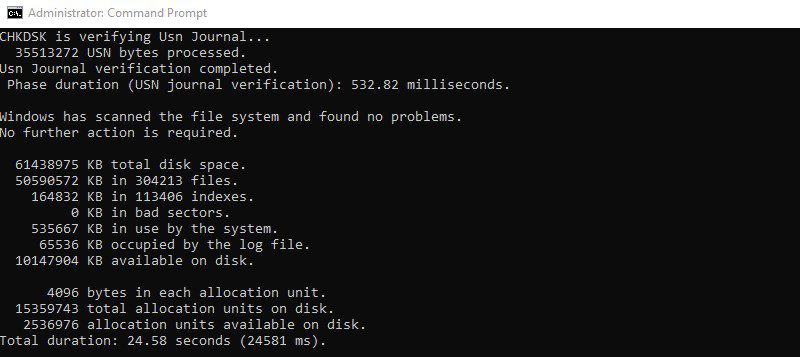
Více o příkazu chkdsk a jeho možnostech
netstat
Jedná se o užitečný nástroj pro řešení problémů se sítí. Zobrazuje seznam příchozích i odchozích síťových připojení k počítači, včetně použitých protokolů. Příkaz netstat nabízí mnoho možností pomocí parametrů. Můžete zobrazit směrovací tabulku, počet odeslaných a přijatých bajtů a paketů, ID procesů (PID), názvy programů, které vytvořily spojení a mnoho dalších detailů.
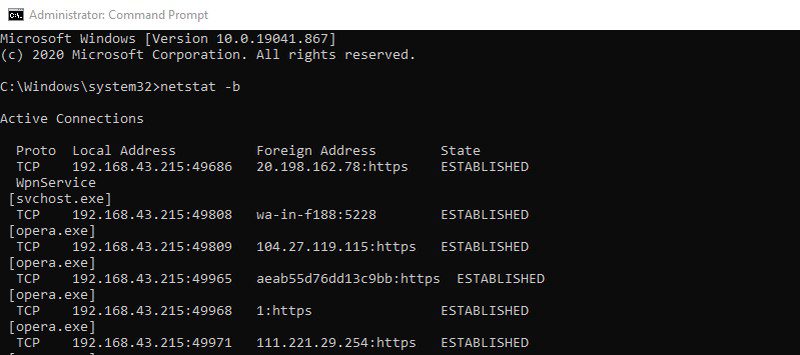
tasklist
Jednoduchý příkaz pro zobrazení aktuálně spuštěných procesů na počítači. Podobně jako karta Procesy ve Správci úloh. Příkaz tasklist je však vhodný pro sledování procesů na vzdáleném počítači. Na rozdíl od Správce úloh však nezobrazuje využití paměti v reálném čase.
Více informací o příkazu tasklist a jeho parametrech
getmac
Pokud potřebujete zjistit MAC adresu konkrétního počítače, nebo více počítačů v síti, příkaz getmac je tou správnou volbou. Pokud se použije bez parametrů, zobrazí MAC adresu aktuálního zařízení. Parametry je možné použít k zobrazení MAC adres počítačů v síti.
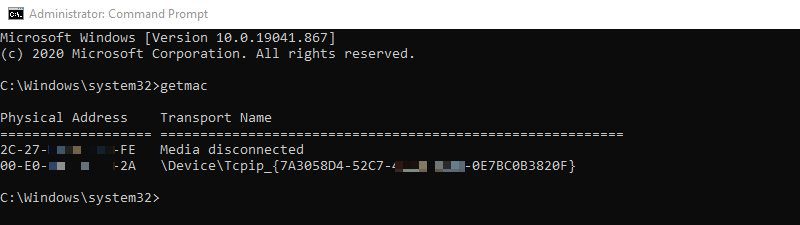
Detaily příkazu getmac a jeho použití
shutdown /s
Příkaz shutdown nabízí mnoho parametrů pro dálkové vypínání a restartování počítačů. Příkaz shutdown /s po určité době vypne aktuální počítač. Můžete použít parametry jako /r pro restartování počítače nebo /h pro přepnutí do režimu hibernace.
Je nepostradatelný pro rychlé vypnutí většího počtu počítačů.
assoc
Tento příkaz umožňuje zjišťovat a spravovat asociace souborů v počítači. Příkaz assoc zobrazí seznam všech přípon souborů a programů, které jsou k nim přidružené. Pokud zadáte příponu vedle příkazu assoc, zobrazí se program, který je s danou příponou asociován. Například assoc .mp3 zobrazí program, který spouští soubory MP3 v počítači.
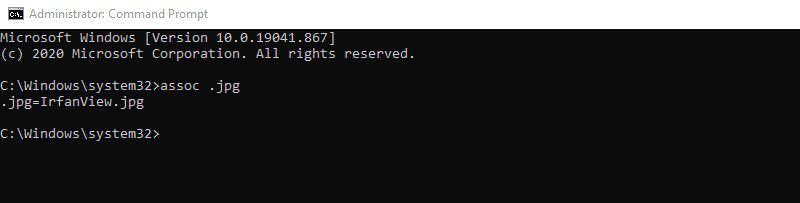
Pomocí parametrů lze měnit asociace souborů na vzdálených počítačích.
Informace o příkazu assoc a jeho parametrech
robocopy
Tento příkaz je podobný funkcím kopírování a vkládání ve Windows, ale je mnohem přizpůsobitelnější pomocí parametrů. Základní použití příkazu robocopy <zdroj> <cíl> <soubor> zkopíruje zadaný soubor do cílového umístění. Můžete přidat parametry, jako je /nocopy pro vynechání souvisejících informací nebo /s pro vyloučení prázdných podadresářů.
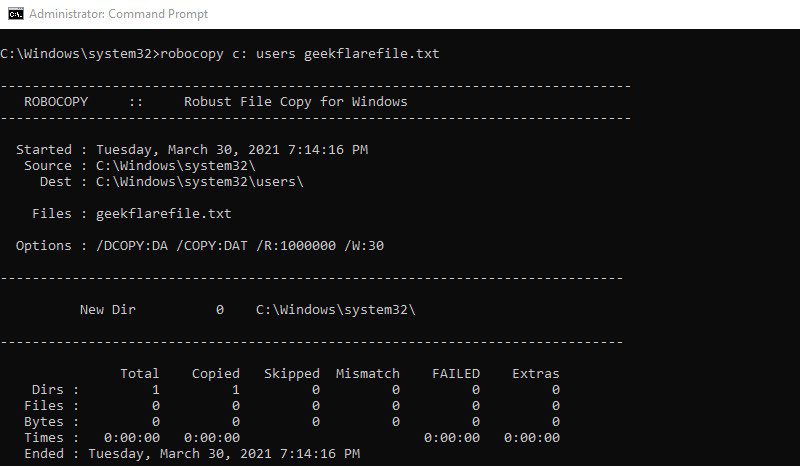
Tento příkaz má mnoho parametrů, které vám umožňují plnou kontrolu nad kopírovanými daty. To se hodí při správě dat mezi více počítači.
Více o příkazu robocopy a jeho parametrech
format
Pokud potřebujete zformátovat disk bez přístupu k funkcím formátování ve Windows, příkaz format je pro vás užitečný. Musíte zadat jmenovku diskového svazku a příkaz smaže všechna data. Pomocí parametrů můžete také konfigurovat typ souborového systému, měnit jmenovku svazku, upravovat velikost alokační jednotky, vytvářet komprimované svazky a mnoho dalšího.
Podrobnosti o příkazu format a jeho použití
hostname
Při vytváření vzdálených připojení potřebujete znát název hostitele počítače. Příkaz hostname vám snadno sdělí název libovolného počítače. Stačí zadat příkaz hostname a příkazový řádek okamžitě vypíše jméno počítače. Jednoduchý příkaz, který nemá žádné parametry, ale je velmi užitečný při vytváření vzdálených připojení.
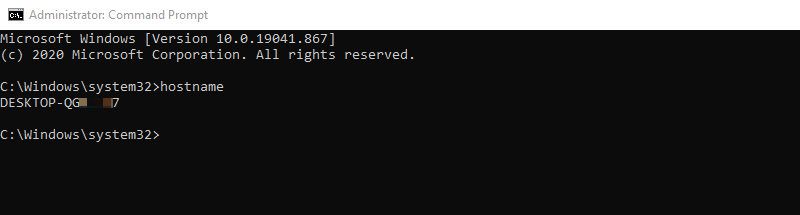
Závěrečné myšlenky
Uvedené příkazy příkazového řádku by měly výrazně pomoci při každodenní práci správce systémů. Pokud se chcete naučit další příkazy, můžete se podívat na seznam příkazů Windows od společnosti Microsoft. Kliknutím na jednotlivé příkazy zjistíte, jak fungují a jaké mají parametry.